Jak usunąć opcję Edytuj za pomocą programu Paint w systemie Windows 11

W rzeczywistości proces jest taki sam, jak usunięcie opcji Edytuj za pomocą Notatnika lub Edytuj za pomocą zdjęć.
Microsoft Paint , program wbudowany w system Windows począwszy od wersji Windows 1.0, jest prostym, podstawowym narzędziem dostępnym od czterech dekad. Jednak ostatnie postępy w dziedzinie sztucznej inteligencji przekształciły program Paint z podstawowego programu do rysowania w zaskakująco wydajną i wszechstronną aplikację do edycji obrazów.
1. Stwórz dopracowane dzieło sztuki na podstawie szkiców
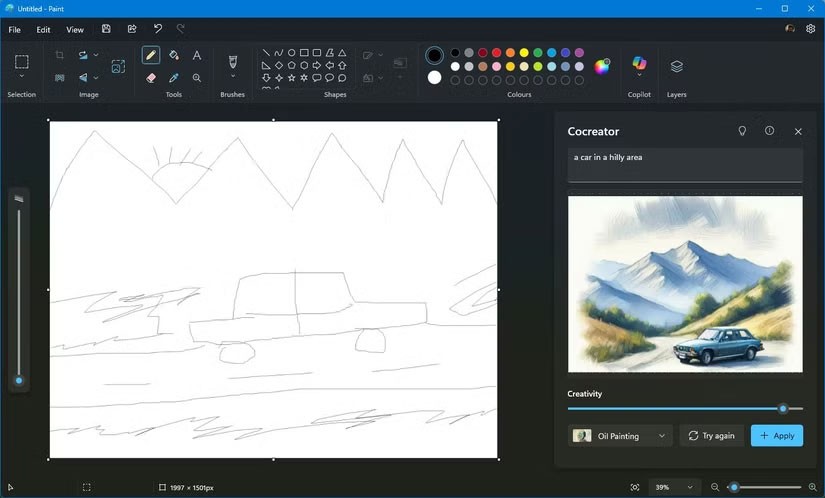
Minęły czasy, gdy program Paint ograniczał się do prymitywnych kształtów — przynajmniej takie większość z nas potrafiła stworzyć.
Współtworzenie w programie Paint polega na wykorzystaniu sztucznej inteligencji do przekształcania prostych szkiców w dopracowane, szczegółowe dzieła sztuki. Funkcja ta analizuje oryginalny rysunek i uzupełnia szczegóły, aby stworzyć dopracowany i profesjonalny obraz.
Funkcja ta umożliwia wprowadzanie prostych tekstów i rysowanie podstawowych szkiców krajobrazów lub postaci. Następnie sztuczna inteligencja inteligentnie uzupełnia szczegóły, dodając tekstury, cienie i inne elementy. To prawdziwy dar niebios dla tych, którzy mają słabe umiejętności rysowania i szkicowania.
Aby wypróbować przydatne funkcje Cocreatora, wykonaj następujące kroki:
2. Utwórz dzieło sztuki AI za pomocą podpowiedzi tekstowej
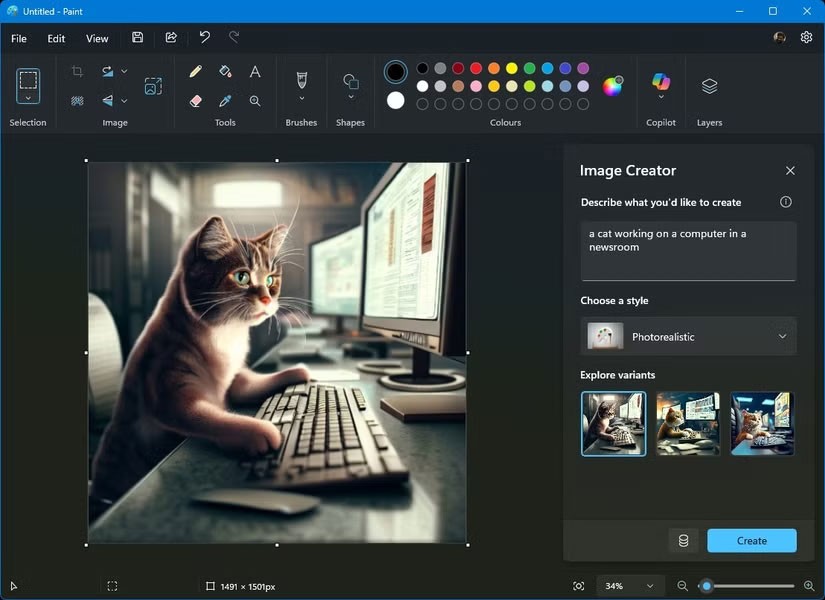
Funkcja Image Creator w programie Paint umożliwia zamianę tekstu w obrazy, podobnie jak ma to miejsce w innych usługach opartych na sztucznej inteligencji i chatbotach. Mówiąc najprościej, pozwala użytkownikom tworzyć zupełnie nowe obrazy po prostu opisując je tekstem.
Dzięki Image Creator w programie Paint możesz używać modelu przetwarzania tekstu na obraz DALL-E do tworzenia realistycznych obrazów poprzez przetwarzanie języka naturalnego i generowanie dzieł sztuki wspomaganych sztuczną inteligencją.
Aby wypróbować Image Creator samodzielnie, wykonaj poniższe kroki:
3. Dodaj obiekty do zdjęć

Funkcja wypełniania generatywnego w programie Microsoft Paint umożliwia udoskonalenie prac graficznych i innych obrazów przez bezproblemowe dodawanie obiektów generowanych przez sztuczną inteligencję do wybranych obszarów. Niezależnie od tego, czy chcesz dodać brakującą chmurę na niebie, czy obiekt, aby zrównoważyć kompozycję, to narzędzie pozwala udoskonalić zdjęcia za pomocą sztucznej inteligencji. Jest wiele świetnych narzędzi do ulepszania zdjęć wykorzystujących sztuczną inteligencję, których możesz spróbować, ale Paint sprawdza się tak dobrze ze względu na swoją prostotę.
Oto jak rozpocząć dodawanie obiektów do zdjęcia w programie Paint:
4. Usuń tło ze zdjęcia

Oddzielenie obiektu na zdjęciu od tła to częste zadanie podczas edycji zdjęć. Funkcja Usuń tło w programie Paint upraszcza ten proces, umożliwiając precyzyjne usunięcie tła ze zdjęcia.
Niezależnie od tego, czy chcesz utworzyć przezroczysty obraz, zastąpić tło, czy wyizolować obiekt, funkcja Usuń tło sprawia, że jest to niezwykle łatwe. Nie musisz posiadać zaawansowanych umiejętności edycji zdjęć, ani polegać na mało godnych zaufania usługach online, aby to zrobić.
Zintegrowanie funkcji sztucznej inteligencji tchnęło nowe życie w program Paint, czyniąc go atrakcyjnym wyborem zarówno dla użytkowników okazjonalnych, jak i tych, którzy chcą edytować obrazy szybko i wydajnie. Funkcje programu Copilot nie tylko upraszczają złożone zadania, ale także otwierają nowe możliwości kreatywne, dzięki czemu Paint stał się ulubioną aplikacją do edycji zdjęć w systemie Windows dla każdego.
W rzeczywistości proces jest taki sam, jak usunięcie opcji Edytuj za pomocą Notatnika lub Edytuj za pomocą zdjęć.
Najnowsze aktualizacje tego edytora zdjęć i grafiki wprowadzają funkcje generatywnej sztucznej inteligencji, co pokazuje, że aplikacja może być aktualna również dziś.
Jeśli Twoje zdjęcia zawierają treści wrażliwe, których nie chcesz udostępniać innym osobom, ukryj te części treści, korzystając z dostępnych narzędzi. Możesz to zrobić przy użyciu wbudowanych narzędzi dostępnych na komputerze z systemem Windows 11.
Czym jest VPN, jakie są jego zalety i wady? Omówmy z WebTech360 definicję VPN oraz sposób zastosowania tego modelu i systemu w praktyce.
Zabezpieczenia systemu Windows oferują więcej niż tylko ochronę przed podstawowymi wirusami. Chronią przed phishingiem, blokują ransomware i uniemożliwiają uruchamianie złośliwych aplikacji. Jednak te funkcje nie są łatwe do wykrycia – są ukryte za warstwami menu.
Gdy już się tego nauczysz i sam wypróbujesz, odkryjesz, że szyfrowanie jest niezwykle łatwe w użyciu i niezwykle praktyczne w codziennym życiu.
W poniższym artykule przedstawimy podstawowe operacje odzyskiwania usuniętych danych w systemie Windows 7 za pomocą narzędzia Recuva Portable. Dzięki Recuva Portable możesz zapisać dane na dowolnym wygodnym nośniku USB i korzystać z niego w razie potrzeby. Narzędzie jest kompaktowe, proste i łatwe w obsłudze, a ponadto oferuje następujące funkcje:
CCleaner w ciągu kilku minut przeskanuje Twoje urządzenie w poszukiwaniu duplikatów plików i pozwoli Ci zdecydować, które z nich możesz bezpiecznie usunąć.
Przeniesienie folderu Pobrane z dysku C na inny dysk w systemie Windows 11 pomoże zmniejszyć pojemność dysku C i sprawi, że komputer będzie działał płynniej.
Jest to sposób na wzmocnienie i dostosowanie systemu tak, aby aktualizacje odbywały się według Twojego harmonogramu, a nie harmonogramu firmy Microsoft.
Eksplorator plików systemu Windows oferuje wiele opcji zmieniających sposób wyświetlania plików. Być może nie wiesz, że jedna ważna opcja jest domyślnie wyłączona, mimo że ma kluczowe znaczenie dla bezpieczeństwa systemu.
Przy użyciu odpowiednich narzędzi możesz przeskanować swój system i usunąć programy szpiegujące, reklamowe i inne złośliwe programy, które mogą znajdować się w systemie.
Poniżej znajdziesz listę oprogramowania zalecanego przy instalacji nowego komputera, dzięki czemu będziesz mógł wybrać najpotrzebniejsze i najlepsze aplikacje na swoim komputerze!
Przechowywanie całego systemu operacyjnego na pendrive może być bardzo przydatne, zwłaszcza jeśli nie masz laptopa. Nie myśl jednak, że ta funkcja ogranicza się do dystrybucji Linuksa – czas spróbować sklonować instalację systemu Windows.
Wyłączenie kilku z tych usług może znacznie wydłużyć czas pracy baterii, nie wpływając przy tym na codzienne korzystanie z urządzenia.
Ctrl + Z to niezwykle popularna kombinacja klawiszy w systemie Windows. Ctrl + Z pozwala zasadniczo cofać działania we wszystkich obszarach systemu Windows.
Skrócone adresy URL są wygodne w czyszczeniu długich linków, ale jednocześnie ukrywają prawdziwy adres docelowy. Jeśli chcesz uniknąć złośliwego oprogramowania lub phishingu, klikanie w ten link bezmyślnie nie jest rozsądnym wyborem.
Po długim oczekiwaniu pierwsza duża aktualizacja systemu Windows 11 została oficjalnie udostępniona.
















